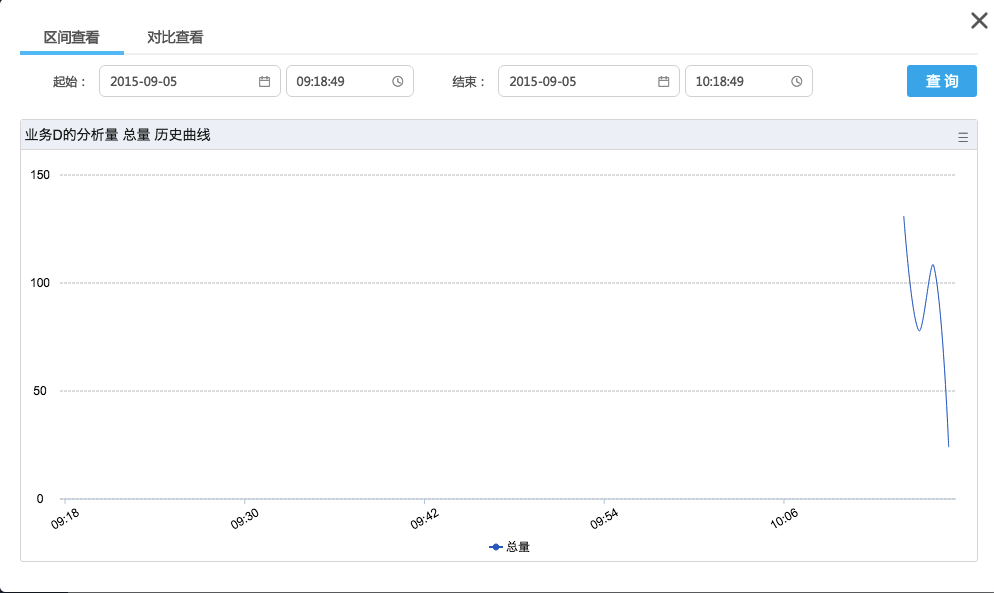常用服务指标 用于快速配置单业务或 N 个维度的 N 个 Key 业务的总量、成功量、失败量、成功率、平均耗时等 5 个统计项。
应用场景
要从日志中统计每分钟每个收费站收费多少车辆、成功收费多少车辆、多少车辆收费失败、平均收费时长多少,使用常用服务指标对收费站这个维度进行 Group By,将收费时长维度配成耗时,再配置结果维度,即可统计出每个收费站收费总量、成功量、失败量、成功率、收费时长等的分钟数据。
日志内容:
2012-11-1111:11:11粤 A123XX,广州北收费站,G25,广州,¥50,2340ms,Y
2012-11-1111:11:12粤 A123XX,广州北收费站,G26,广州,¥50,3209ms,Y
2012-11-1111:11:13粤 A123XX,广州北收费站,G27,广州,¥50,4200ms,Y
2012-11-1111:11:14粤 A123XX,广州北收费站,G27,广州,¥50,5700ms,Y
2012-11-1111:11:15粤 A123XX,广州北收费站,G26,广州,¥50,8500ms,Y
……操作步骤
从左侧导航栏选择 自定义监控 > 新建 > 新建监控产品。
在 常用 标签下,单击 常用服务指标。
配置基本信息。在 基本信息 区域,填写 监控配置名、所属应用、采集日志文件 等信息。
配置日志筛选。您可以选择配置白名单或黑名单,具体步骤参考 配置自定义监控。
(可选)配置 列值分组。选取列值分组的维度,产品将按各维度各 Key 统计数值。
说明列值分组中必须配置一个维度,分组列可配多列。
设置 服务指标特定列。常用服务指标可以快速配置总量、成功量、成功率、失败量和平均耗时等 5 个指标数据,所以计算这些量时,需要配置 代表耗时的列 和 代表结果的列。
代表结果的列:必填,即 Y 的位置,如果日志内容不是“Y”,可通过列值翻译将代表成功的字符串译成“Y”。
代表耗时的列:选填,即 N 的位置,如果日志内容不是“N”,可通过列值翻译将代表失败的字符串译成“N”。若日志中无耗时或不需要统计耗时,可选 不需要统计耗时。
说明若要进行一些方便的统计归类,以及编码与名称的映射,可使用 列值翻译 功能。
当翻译量较大时,可以将之前配置过的类似翻译规则转化为脚本并复制到当前脚本配置框中,根据具体情况进行调整。
预警配置。具体步骤参考 配置预警。
单击 提交 完成配置。
查看数据
单击左侧导航栏中的 自定义监控,然后选择您新增的监控项 业务 D 的分析量,可查看统计值。
配置完成后,大约 2 至 3 分钟后可以查看统计数据。
预览数据报表样例: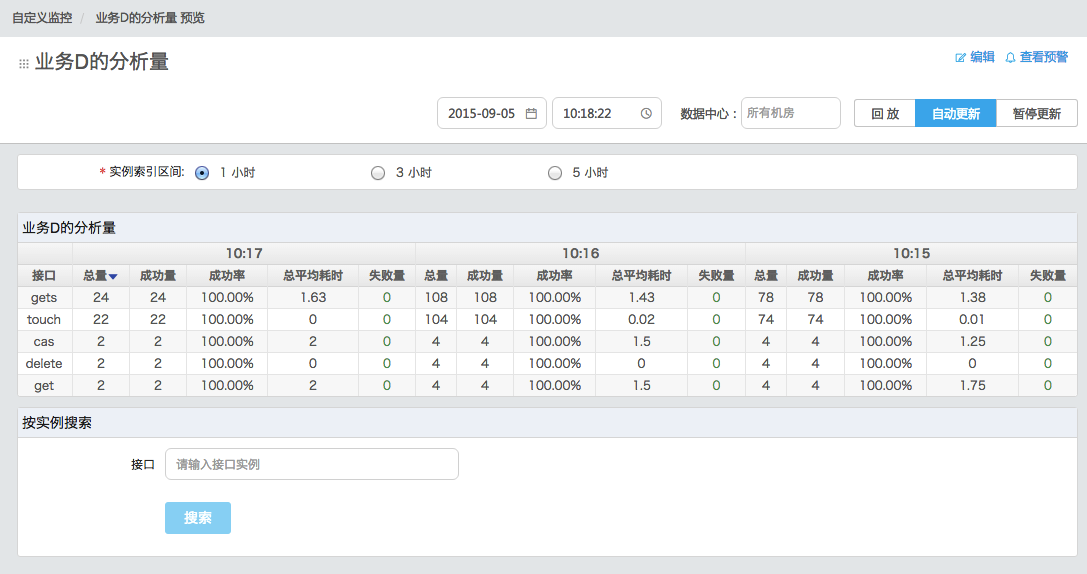
如果该监控项配置了 列值分组,注意预览数据报表页面中 实例索引区间 的 1 小时、3 小时 及 5 小时分别指您当前所在区域时间(如北京时间等)的近 1 小时内、3 小时内或 5 小时内。例如,如果选择 实例索引区间 为 1 小时,则 “业务 D 的分析量”报表数据就只显示该区间时间内数值大于 0 的接口。
如果要查看当前时间的 5 小时前才有流量的接口的数据,可以在 按实例搜索 中的 接口 输入框内输入接口名称,进行搜索。单击报表中的数值(如:单击上图 gets 接口的总量),可以查看各接口更长的历史数据走势。